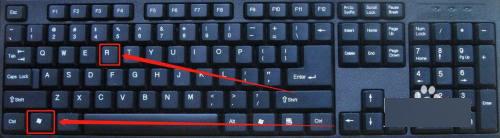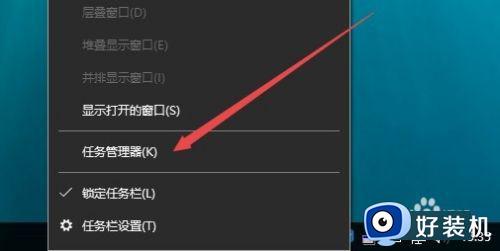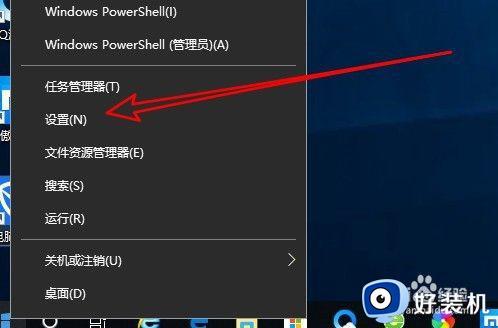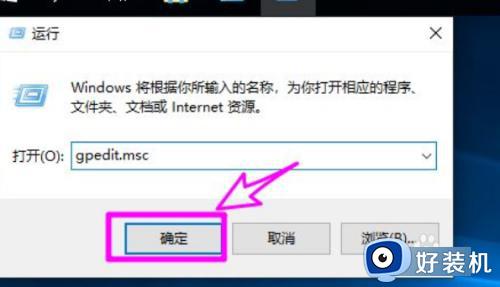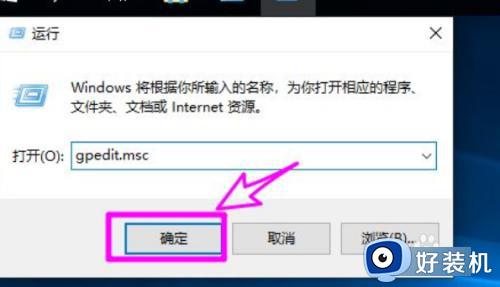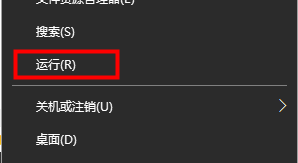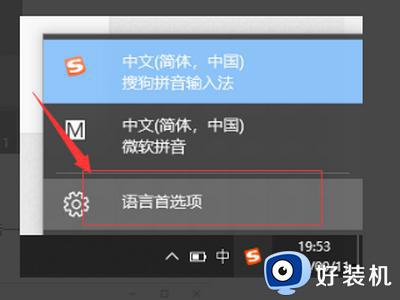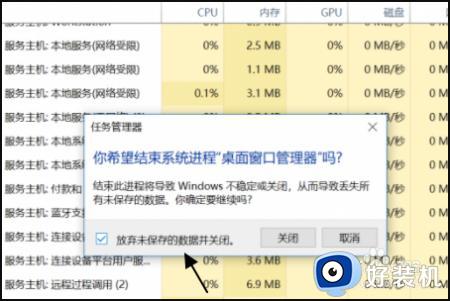win10win加x组合键没反应怎么办 win10win+x无效如何修复
我们在使用win10电脑的时候可以使用各种快捷键来打开对应的功能,有些用户就想要使用win+x来打开电脑的管理界面,但是却发现win+x快捷键突然无效了,那么win10win+x无效如何修复呢?今天小编就给大家带来win10win加x组合键没反应怎么办,操作很简单,大家跟着我的方法来操作吧。
推荐下载:windows10 64
方法如下:
1、同时按下键盘窗口键Win+R,如下图所示

2、调出运行框,输入regedit,然后点击确定按钮,如下图所示
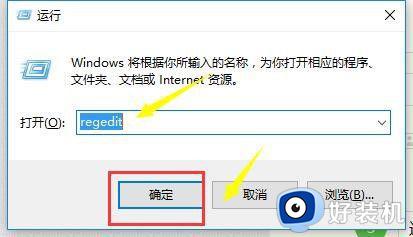
3、进入注册表,进入路径:HKEY_CLASSES_ROOT – lnkfile,如下图所示
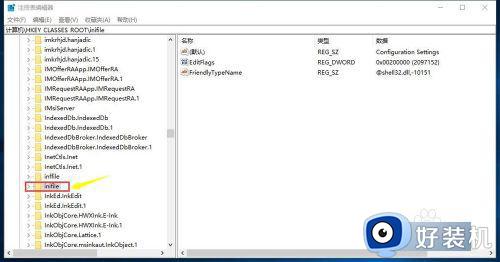
4、在右侧空白处点击鼠标右健 选择 新建 – 字符串值,如下图所示
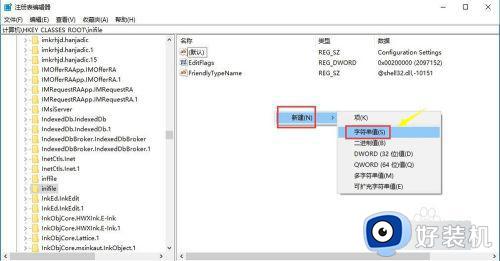
5、将字符串命名为 IsShortcut。如下图所示
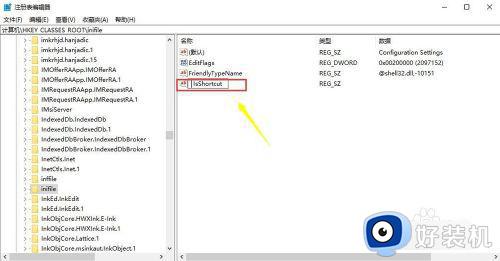
6、接下来进入HKEY_CLASSES_ROOT – piffile,如下图所示
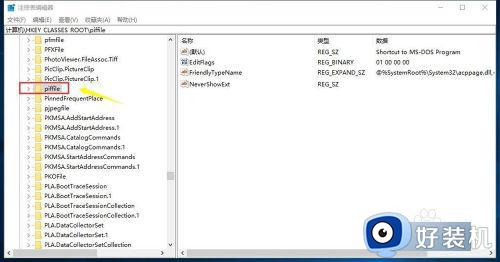
7、在右侧空白处点击鼠标右健 选择 新建 – 字符串值 – IsShortcut ,完成后重新启动电脑即可,如下图所示。
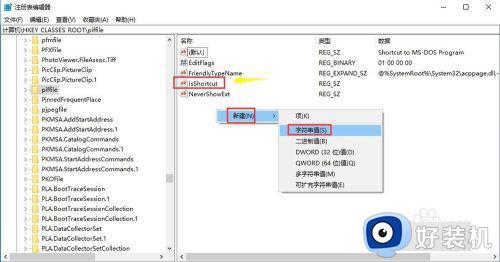
以上就是win10win加x组合键没反应怎么办的全部内容,如果有遇到这种情况,那么你就可以根据小编的操作来进行解决,非常的简单快速,一步到位。